Чем мы можем помочь?
Применение фильтров к представлению чата
Как создать фильтр
Создать новый фильтр можно, нажав кнопку Новый фильтр рядом со строкой поиска в верхней части списка чатов.
Как создать фильтрованное представление шаг за шагом
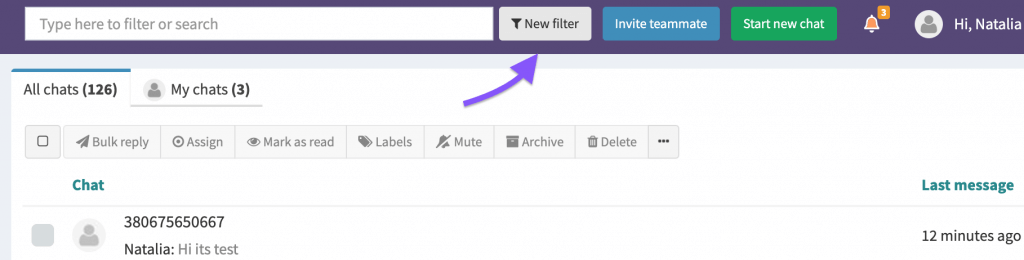
Вам будет предложено назвать новый фильтр. После этого можно использовать множество критериев для сортировки контактов из Whatsapp. После их применения нажмите кнопку Применить, чтобы сохранить фильтр.
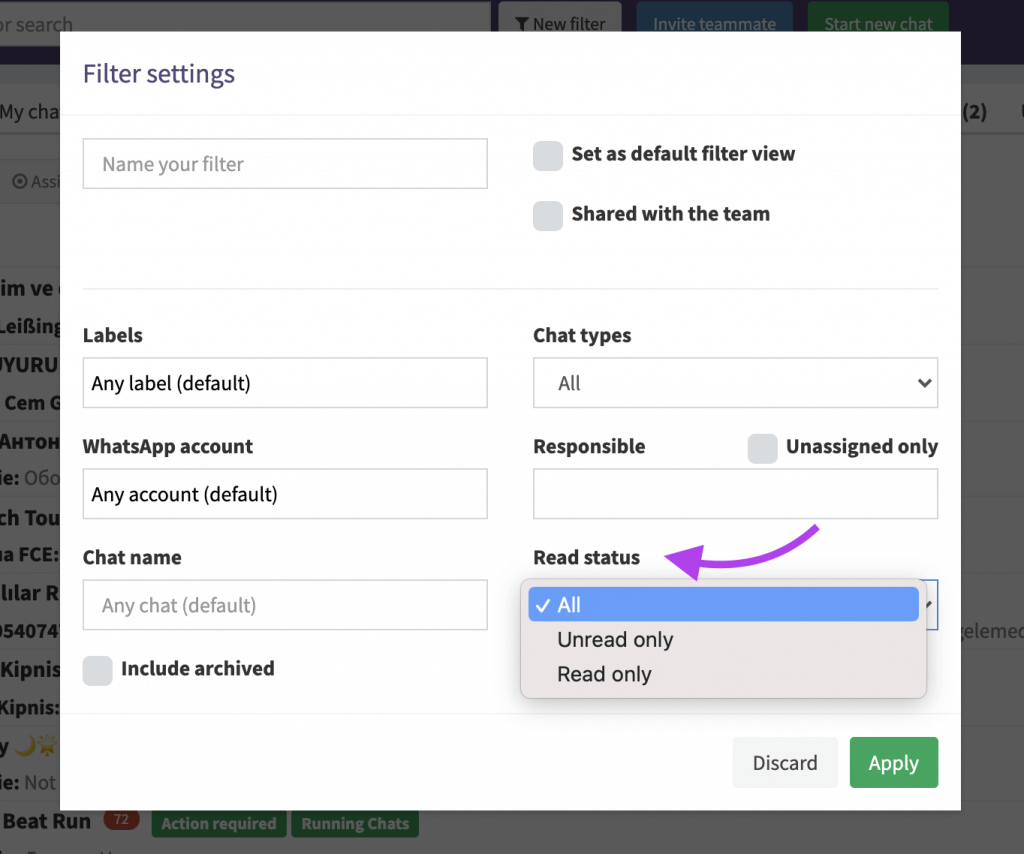
Критерии для фильтров
- Ярлыки. Если вы пометили свои чаты определенным образом, вы можете настроить пользовательский список так, чтобы в нем отображались только чаты с определенной меткой.
- Учетная запись Whatsapp. Он используется для фильтрации чатов, приходящих с определенного номера (в случае, если в рабочем пространстве подключено несколько номеров Whatsapp).
- Название чата. Существует ли у вас специальная система наименования чатов? Если да, то вы можете выбрать отображение только тех чатов, в названии которых присутствует определенное слово.
- Включить архивированные. Если вы ранее архивировали какой-либо чат, соответствующий критериям фильтра, то он будет показан в отфильтрованном представлении.
- Установить в качестве представления фильтра по умолчанию. Установив этот флажок, можно заменить вкладку "Все чаты", используемую по умолчанию, на текущую предварительную настройку.
- Совместно с командой. Установите этот флажок, если вы хотите сделать этот список видимым для всех членов вашей команды.
- Типы чатов. Вы можете выбрать прямые чаты, групповые чаты или включить оба типа.
- Ответственный. Вы можете создавать списки чатов, за которые отвечают члены вашей команды. Это удобно, если вы хотите быстро контролировать работу своей команды в Whatsapp.
- Только неназначенные. Вы можете отобразить чаты, которые не назначены ни одному из членов команды.
- Статус чтения. В зависимости от необходимости можно отображать непрочитанные/прочитанные чаты.
Где можно посмотреть отфильтрованные чаты?
После нажатия кнопки Применить для вас будет создана новая вкладка в TimelinesAI.
Список обновляется автоматически. Например, если вы включили в список чаты с определенной меткой и добавили эту метку в новый чат, то он автоматически попадет в список. То же самое относится и к критерию "Ответственный", и к любым другим критериям.

Установка отфильтрованного представления в качестве представления по умолчанию
Если вы хотите видеть отфильтрованные чаты на первой вкладке представления чатов, вы можете установить определенный фильтр в качестве фильтра по умолчанию.
Чтобы установить вид по умолчанию из списка отфильтрованных чатов uot:
- Создание пользовательского фильтра по некоторым критериям
- В меню действий в верхней части созданного вида фильтра нажмите кнопку Set As Default (Установить по умолчанию ).
- Этот фильтр устанавливается по умолчанию и перемещается на первую вкладку в представлениях чата.
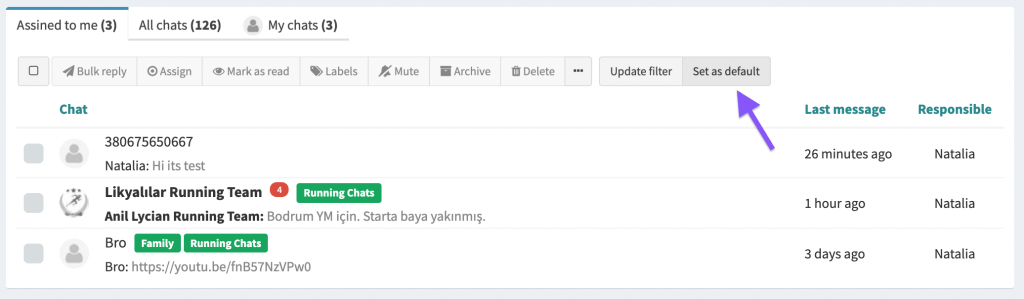
Чтобы установить фильтр в качестве представления по умолчанию в настройках нового фильтра:
- Создание пользовательского фильтра по некоторым критериям
- Отметьте опцию Установить вид фильтра по умолчанию в настройках фильтра
- Этот фильтр устанавливается по умолчанию и перемещается на первую вкладку в представлениях чата.
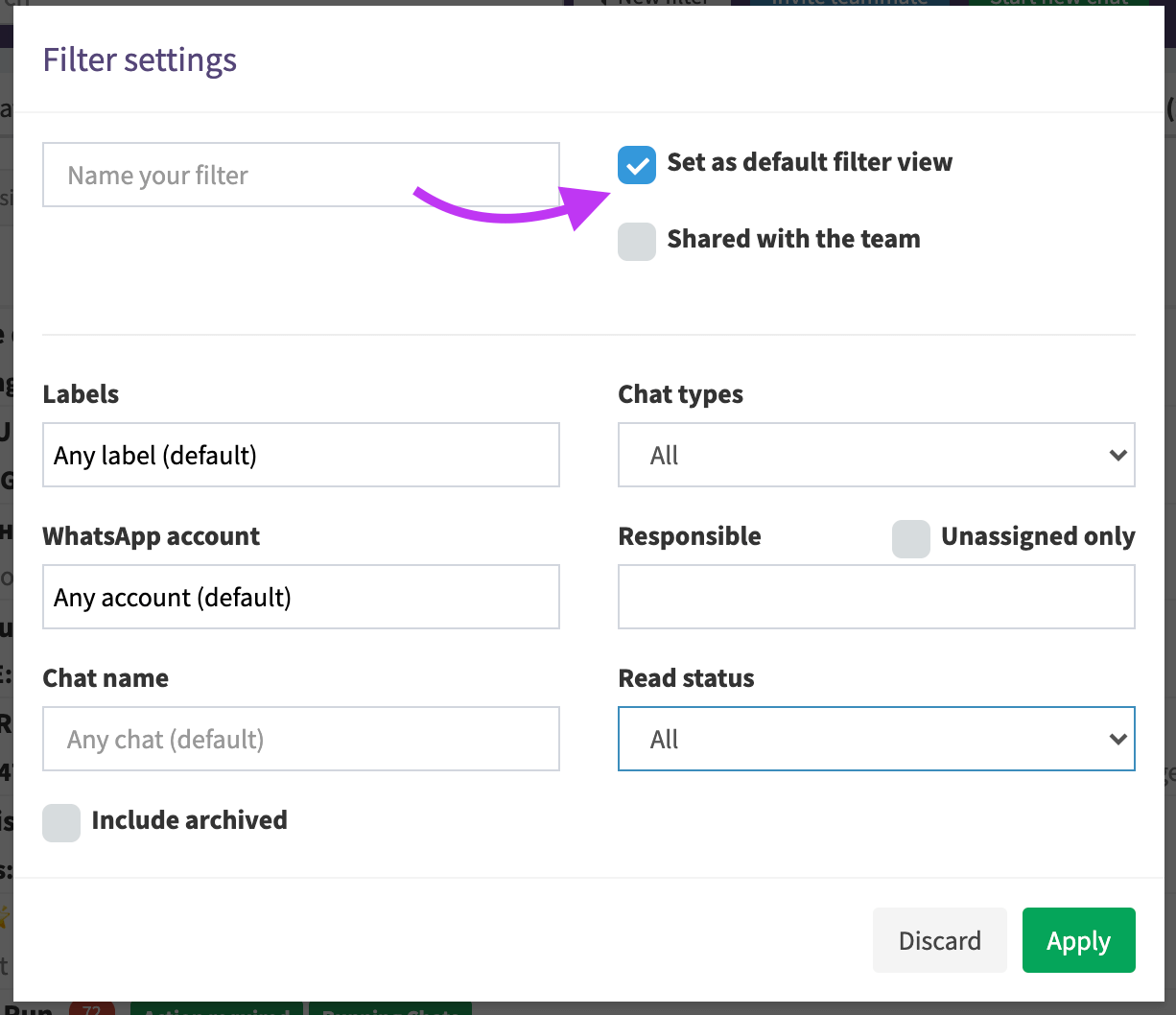
Создание представления "Фильтр" с критерием "Имя чата
Если вы используете определенную систему именования чатов и хотите видеть их на отдельной вкладке просмотра фильтра, вы можете выбрать критерий Имя чата и добавить туда определенное слово, которое встречается в названиях этих чатов. Это может быть название компании, профессии, местонахождения и т.д.
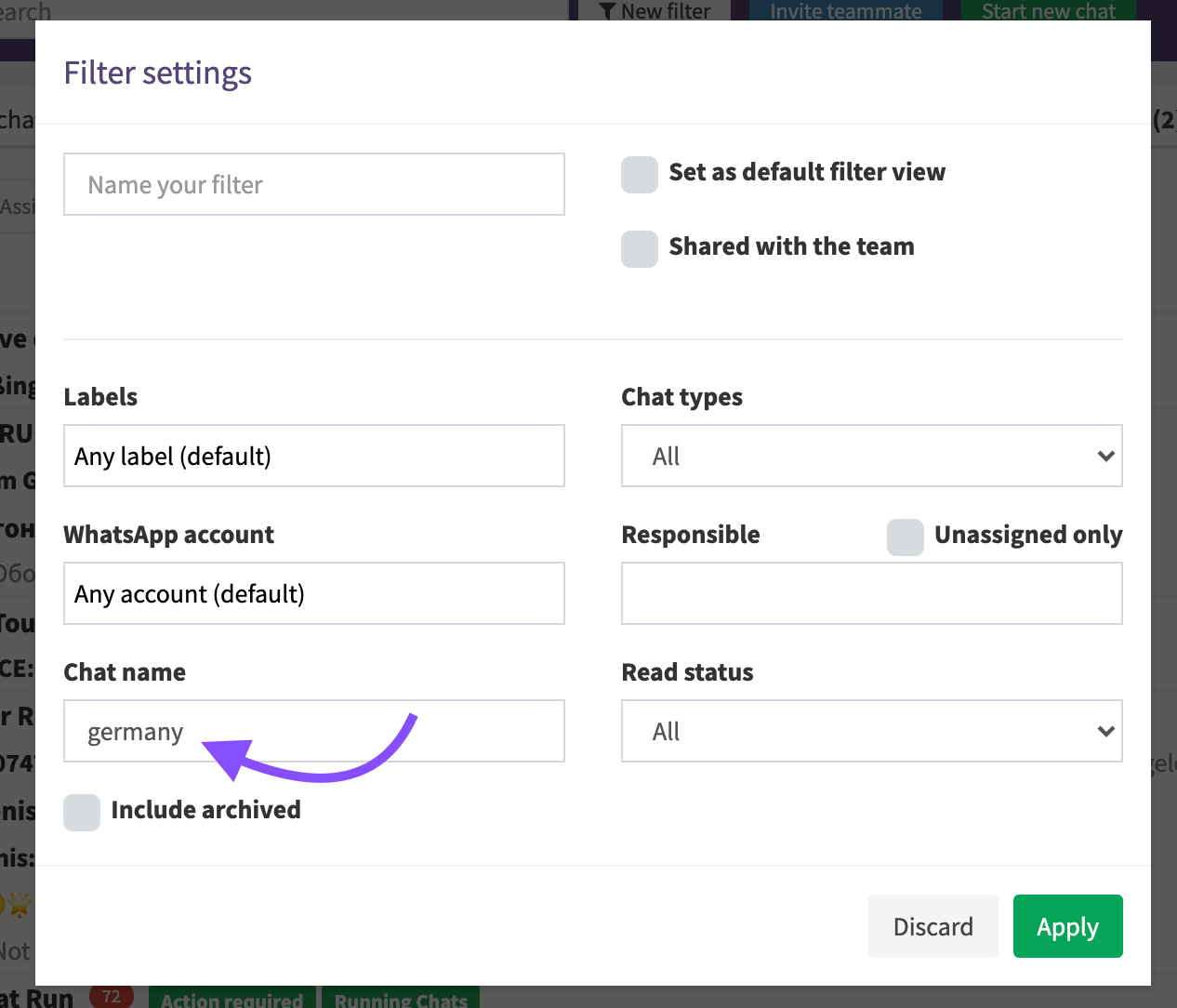
Примечание: В поле " Название чата " можно ввести только одно название. Это должна быть часть слова или целое слово, написанное так же, как оно отображается в названии чата. Если вы ввели название чата, но в отфильтрованном просмотре чаты не отображаются, проверьте, правильно ли вы его написали, и убедитесь, что вы не использовали никаких знаков препинания или специальных символов.
После применения критериев имени чата вы увидите новый фильтр, созданный в новой вкладке на странице просмотра чатов. В чатах, добавленных в это представление, будет присутствовать слово или часть слова, которое вы добавили в поле при настройке фильтра.
Изменение/удаление фильтра
Вы можете обновить фильтр, изменив некоторые критерии, или полностью удалить существующий фильтр.
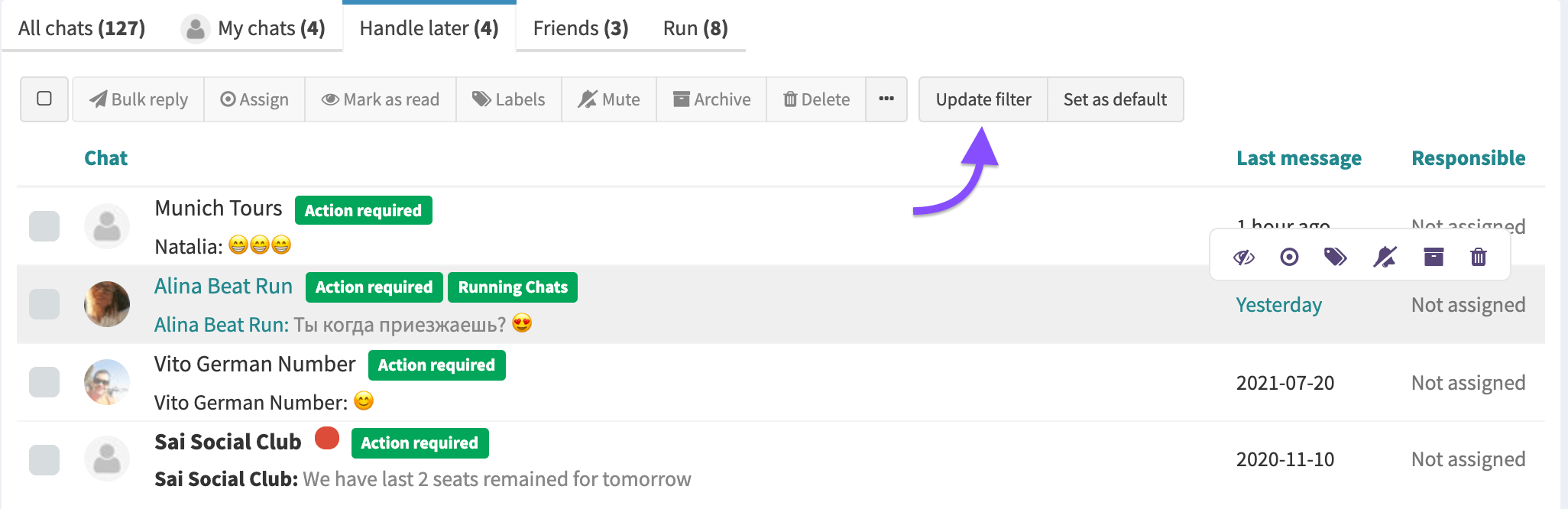
Для обновления/удаления фильтра:
- Выберите настраиваемый фильтр, в который необходимо внести изменения
- В меню действий в верхней части представления фильтра нажмите кнопку Обновить фильтр
- Появится возможность изменить критерии или удалить фильтр.
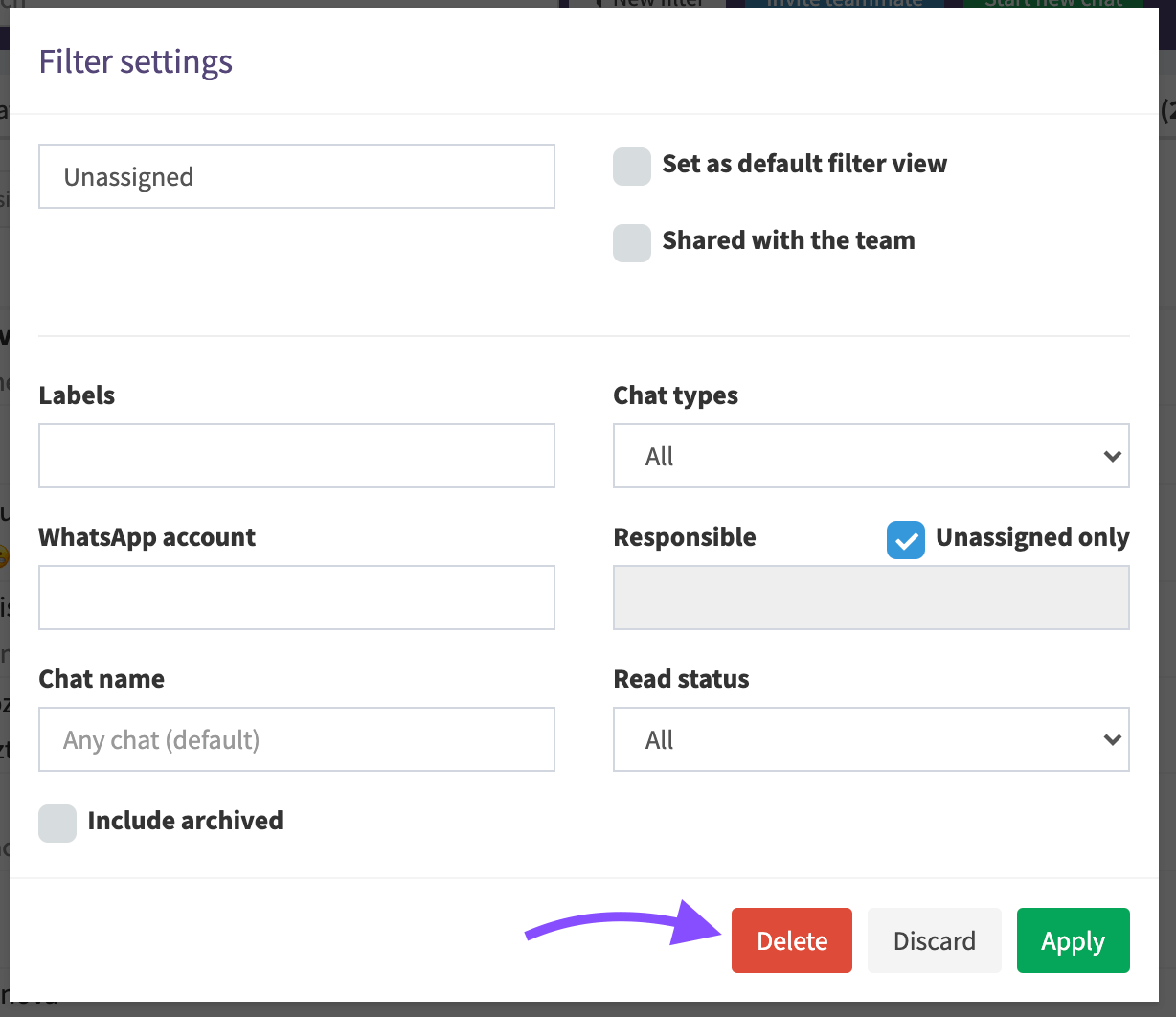
Фильтрация представлений тесно связана с использованием меток. Другими словами, метки являются отличным инструментом для создания настраиваемых фильтров.